todesk远程打印功能使用教程
时间:2022-03-21 10:43:58 作者:无名 浏览量:41
todesk作为一款远程控制软件,其中的功能也是非常齐全的,例如远程开机,远程打印等,我们在使用todesk进行操控时,如果需要使用todesk的远程打印功能要如何做呢?另外,如果我们需要开启锁定界面又要去哪里设置呢?接下来,小编就带大家来一起了解一下。
todesk远程打印功能怎么用
使用远程打印功能,可以从远程设备打印文档、图像到本地打印机。需要先安装远程打印驱动,我们先找到软件操作界面中的高级设置——基本设置——远程打印——安装远程打印机驱动。这里需要我们注意的是,安装远程打印机驱动是需要经过管理员权限的。
下面为大家介绍一下todesk远程打印功能的使用方法:
1、首先,在被控制的计算机送开始打印文档或图片之前,首先要选择打印机,我们在这里选择“ToDesk Printer”。
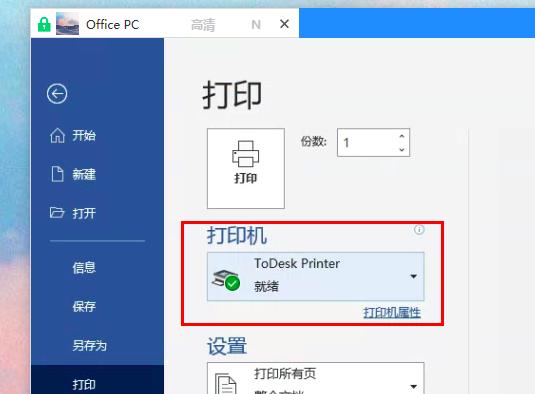
2、然后在我们正在使用的主控设备中可以看到“收到远程打印任务”的提示,这里可以选择用来打印文件的打印机,到此远程打印就完成了。
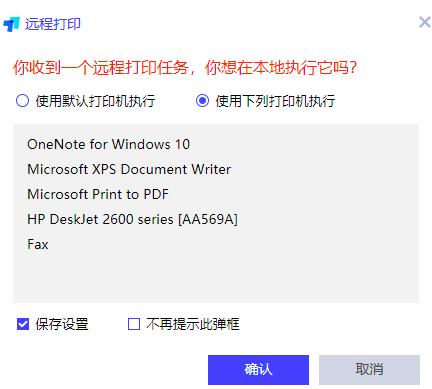
这里需要我们注意的是,todesk的远程打印功能只支Windows7、8.1及win10系统。
todesk锁定界面设置在哪里
锁定界面的功能是为防止他人查看或对电脑中的todesk进行修改,我们就可以使用锁定界面功能来保护我们的隐私安全。
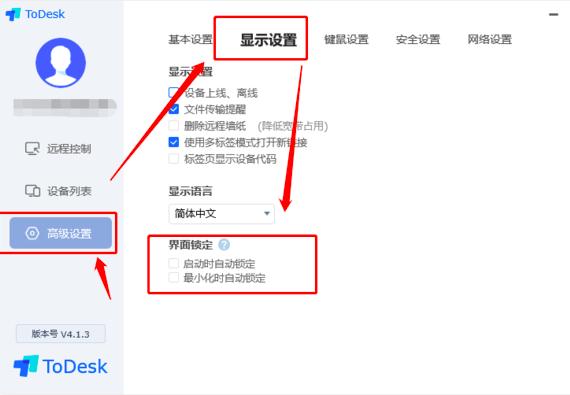
如需设置,我们先将todesk客户端开启,在左下方找到“高级设置”,然后点击“显示设置”,再界面最下方勾选界面锁定的相关设定即可开启或关闭。
ToDesk 4.1.1
- 软件性质:国产软件
- 授权方式:免费版
- 软件语言:简体中文
- 软件大小:20680 KB
- 下载次数:33 次
- 更新时间:2022/3/20 6:16:44
- 运行平台:WinXP,Win7,...
- 软件描述:ToDesk是一款实用流畅的远程协助软件,对于同样安装了该软件的用户,通过ToD... [立即下载]
相关资讯
相关软件
电脑软件教程排行
- 破解qq功能和安装教程
- 怎么将网易云音乐缓存转换为MP3文件?
- 比特精灵下载BT种子BT电影教程
- 微软VC运行库合集下载安装教程
- 土豆聊天软件Potato Chat中文设置教程
- 怎么注册Potato Chat?土豆聊天注册账号教程...
- 苏宁豆芽特色介绍及功能板块
- 浮云音频降噪软件对MP3降噪处理教程
- 英雄联盟官方助手登陆失败问题解决方法
- 蜜蜂剪辑添加视频特效教程
最新电脑软件教程
- 天若ocr文字识别工具下载安装方法
- 如何查看小站托福的当前版本
- 恒星播放器卡顿原因及解决方法
- 恒星播放器插件怎么安装
- 福昕pdf阅读器图片如何转换
- yy语音怎么在频道中录音
- todesk远程打印功能使用教程
- todesk被防火墙拦截如何解决
- PC网易邮箱大师功能介绍
- 万彩动画大师下载安装方法
软件教程分类
更多常用电脑软件
更多同类软件专题












